Excel Dosyası Nasıl Korunur?
Excel Dosyasını Korumak
Veri ve bilgi güvenliği çok önemlidir. Bazen dosyanın tamamını bazen de bazı alanlarının korumak gerekebilir. Özellikle kurum dışına gönderilen maillerde buna dikkat etmek gerekir. Ayrıca hazırlanan bir tablonun ya da raporun başkası tarafından hata ile değiştirilmesi durumunu da engellemek gerekir.
Sekmeyi Korumak
Koruma işlemleri Gözden Geçir(Review) menüsünden yapılmaktadır.
Sayfayı Koru(Protect Sheet) kısmına tıklandığında resimdeki arayüz açılmaktadır.
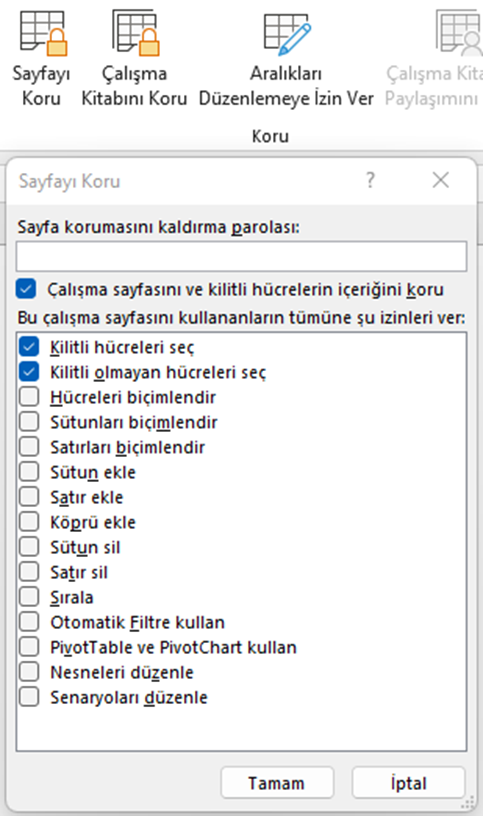
En tepede yer alan kutuya bir şifre verebilirsiniz. Şifre vermeden de koruma yapmak mümkündür.
Şifrenizi unutmayın, çünkü Excel’in şifre hatırlatma mekanizması bulunmamaktadır.
Default olarak ilk iki seçenek tik işaretli olarak gelir. Solunda tik işareti olanlarda değişiklik yapılmasına izin verdiğiniz anlamında gelmektedir.
Tamam tuşuna bastığınızda eğer şifre girdiyseniz, şifrenizi tekrarlamanızı isteyecektir. Ardından sekmeyi tamamen korumuş olacaksınız.
Sekmenin Bazı Bölümlerini Koruma Dışında Bırakmak
Sekmenin tamamını korumak istemediğiniz durumlarda ise hangi hücreleri, sütunları ya da satırları koruma dışında bırakmak istiyorsanız, öncelikle bu hücreleri seçmelisiniz. Ardından CTRL 1 kısayol kombinasyonunu kullanarak ya da sağ tıklayıp hücreleri biçimlendir (Format Cells) kısmını seçerek biçimlendirme arayüzünü açmalısınız.
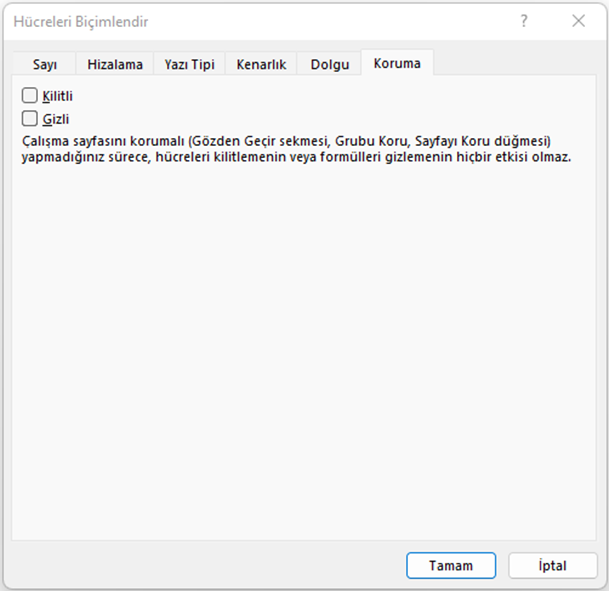
Koruma sekmesinde yer alan Kilitli ifadesinin tik işaretini kaldırdıktan sonra Tamam tuşuna basmalısınız. Ardından bir önceki konuda anlatıldığı gibi Sayfayı Koruma işlemi yapmalısınız. Artık seçili hücreler dışındaki bir hücrede değişiklik yapılamaz. Sadece işleme başlamadan önce seçilen hücrelerde değişiklik yapılabilir.
Kitabı Korumak
Kitabı korumak, genel hatlarıyla yapıyı korumak anlamına gelmektedir. Yeni sekme eklenmesi, sekme silinmesi, sekmenin gizlenmesi ya da gizli sekmelerin görüntülenmesini engellemek için bu özellikten faydalanmaktayız.
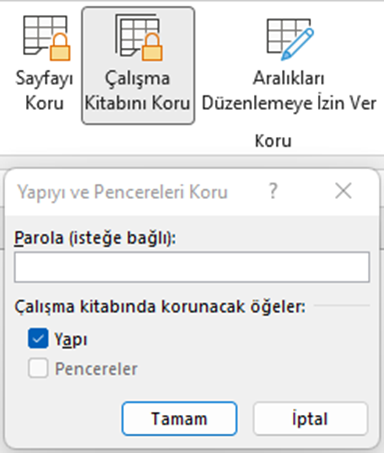
Parola eklenmesi isteğe bağlıdır. Burada da verilen parola unutulmamalıdır. Tamam tuşuna bastığımızda kitap bütünüyle korunur ve değişiklik yapılmasına izin vermez.
Sekme üzerinde sağ tıklandığında göster/gizle kısımları inaktif olarak gelir.
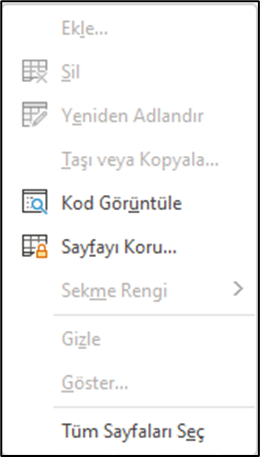
Açılışa Şifre Koymak
Bir Excel kitabının açılışına şifre koymak özellikle kurum dışına e-posta iletirken çok önemlidir. Bunu yapmak için Dosya(File) menüsünden Bilgi(Info) kısmına gidiyoruz.
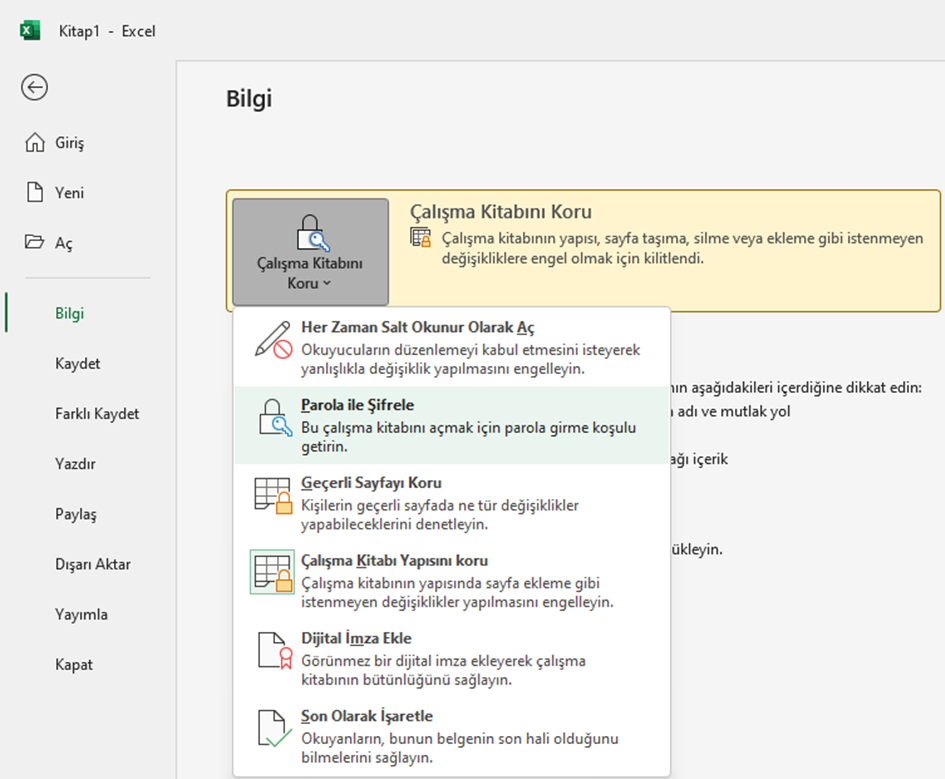
Parola ile şifrele kısmını seçtikten sonra bir parola oluşturuyoruz. Burada yer alan parolayı da unutmamanız gerekiyor.
Bu andan itibaren artık dosya her açıldığında şifre isteyecektir.
Şifreyi kaldırmak için yine aynı yerden Parola ile Şifrele kısmını seçiyoruz ve açılan kutudan şifreyi silip Tamam tuşuna basıyoruz.
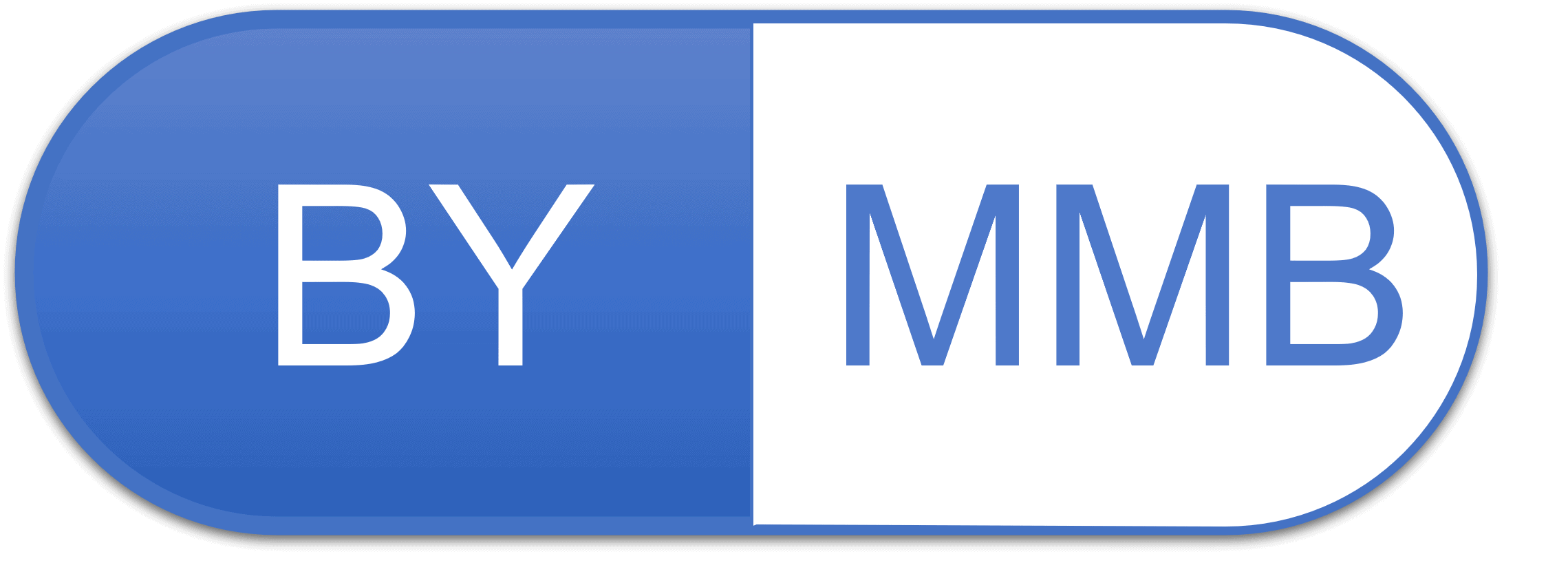


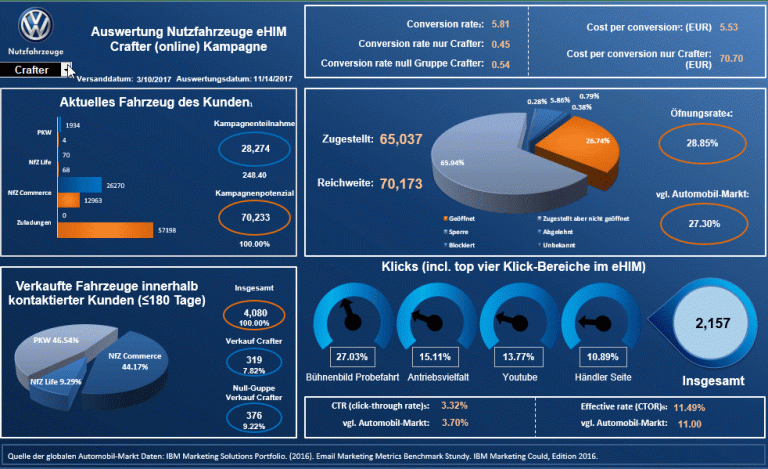
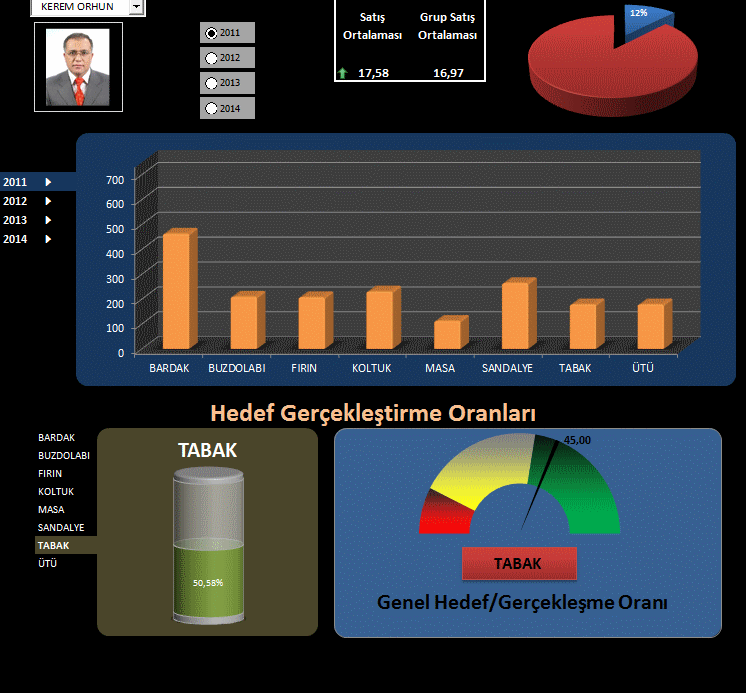


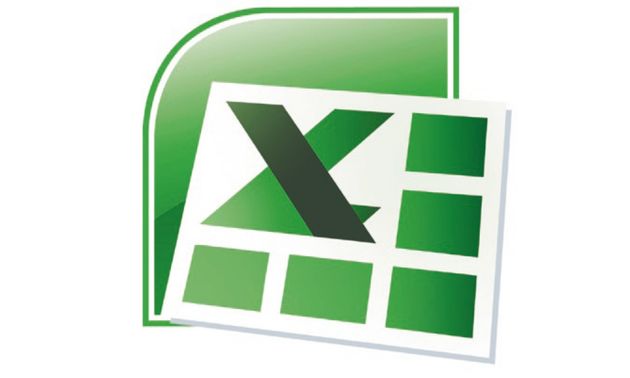
Çok önemli olan bir konuda hem uyarı, hem de bilginin korunması anlamında bizleri aydınlattığınız için çok teşekkürler. İyi ki varsınız Mustafa Hocam.
Merhaba hocam, excel sekmelerine erişim kısıtlaması yani yalınız yetkili kişilerin erişebilmesi hususunda bilgilendirirseniz sevinirim.